Die meisten Mobiltelefone haben eine Schnellstartfunktion für die Kamera damit Sie leicht darauf zugreifen und aufnehmen können Momente, die eher vergänglich sind oder die nicht warten können damit Sie den Bildschirm entsperren, die Kamera finden und für die Aufnahme von Fotos konfigurieren können. Sie können die Kamera öffnen und in Sekundenschnelle Fotos machen, aber der Zugriff auf diese Funktion kann von Modell zu Modell und nicht nur von Marke zu Marke unterschiedlich sein.
Das Huawei in der Regel haben eine Double-Press-System auf der Lautstärke nach unten, in der Samsung Sie können auf diese Funktion zugreifen, indem Sie drücken zweimal auf die Home-Taste , der Motorola haben die Möglichkeit, auf die zurückzugreifen doppelte Handgelenkgeste , bei anderen Modellen können Sie dies durch zweimaliges Antippen tun auf der Rückseite des Telefons , jeder von ihnen hat seine eigenen Möglichkeiten, die Kamera schnell zu öffnen. In jedem Fall sollten Sie wissen, wie Ihr Handy funktioniert, um die besten Fotos nicht zu verpassen, die in einigen Fällen nicht warten können, bis Sie die Kamera auf Ihrem gesperrten Handy öffnen.
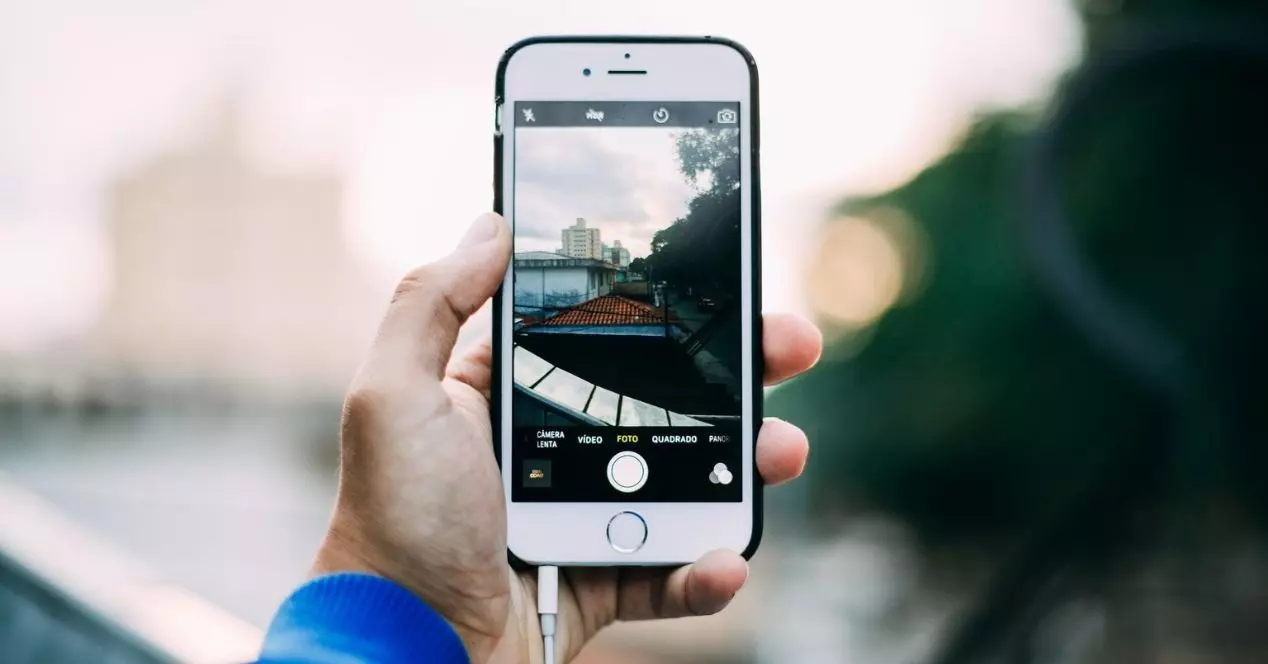
Mit der Kamerataste auf dem Sperrbildschirm
Wenn Ihr Handy eine hat bestimmte Kamerataste Auf dem Sperrbildschirm selbst können Sie damit die Kamera schnell starten. Diese Funktion ist normalerweise standardmäßig aktiviert. Wenn Sie sich also auf dem Sperrbildschirm oder im Ruhemodus befinden, müssen Sie nur und drücken Halten Sie die Kamerataste gedrückt oder führen Sie die Geste aus angezeigt, um die Kameraanwendung zu starten. In diesem Moment können Sie mit der Aufnahme von Fotos beginnen, und es ist eine Geste, die Sie keine Zeit in Anspruch nehmen wird.
Mehrere Telefonmodelle haben diese Möglichkeit, einschließlich XiaomiOder das iPhone selbst, von wo aus Sie die Kamera öffnen können, indem Sie einen Finger nach links bewegen oder indem Sie die Kamerataste gedrückt halten und Ihren Finger anheben.
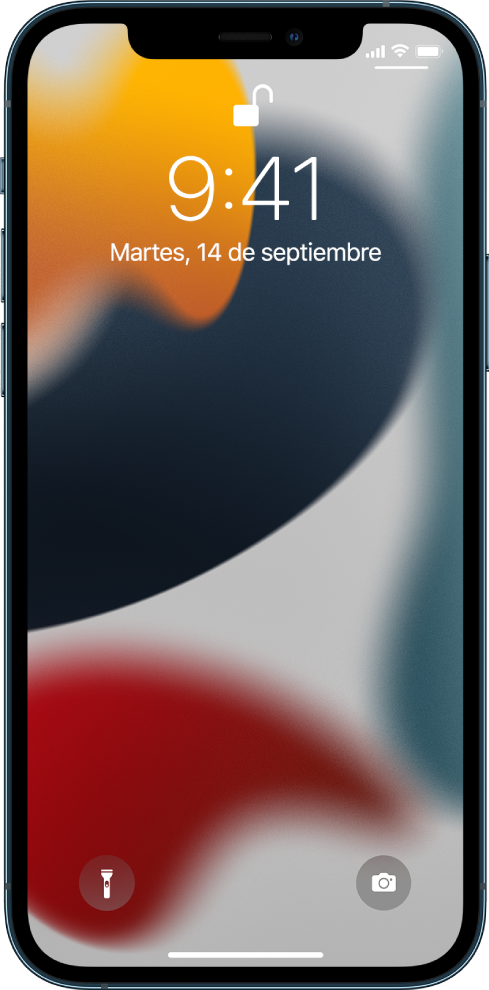
Aktivieren Sie es in den Sperrbildschirmeinstellungen
Von Ihrem eigenen Handy aus können Sie konfigurieren, wie die Kamera von geöffnet wird Sperrbildschirm-Einstellungen. Gehen Sie also zu den Einstellungen Ihres Telefons und prüfen Sie, ob Sie auf dem Sperrbildschirm einen angerufenen finden Kamera laufen lassen oder eine damit zusammenhängende Funktion. Es kann sagen „Drücken Sie zweimal die Leiser-Taste, um die Kamera zu öffnen, wenn der Bildschirm gesperrt ist“ oder was je nach Modell entspricht.
Um diese Funktionalität nutzen zu können, müssen Sie sie dort aktivieren oder je nach Einstellung konfigurieren. Es ist sehr einfach und es wird Ihnen sagen, was Sie tun können, um die Kamera mit dem gesperrten Bildschirm einfach zu aktivieren, wenn Sie diesen Abschnitt auf Ihrem Smartphone finden.
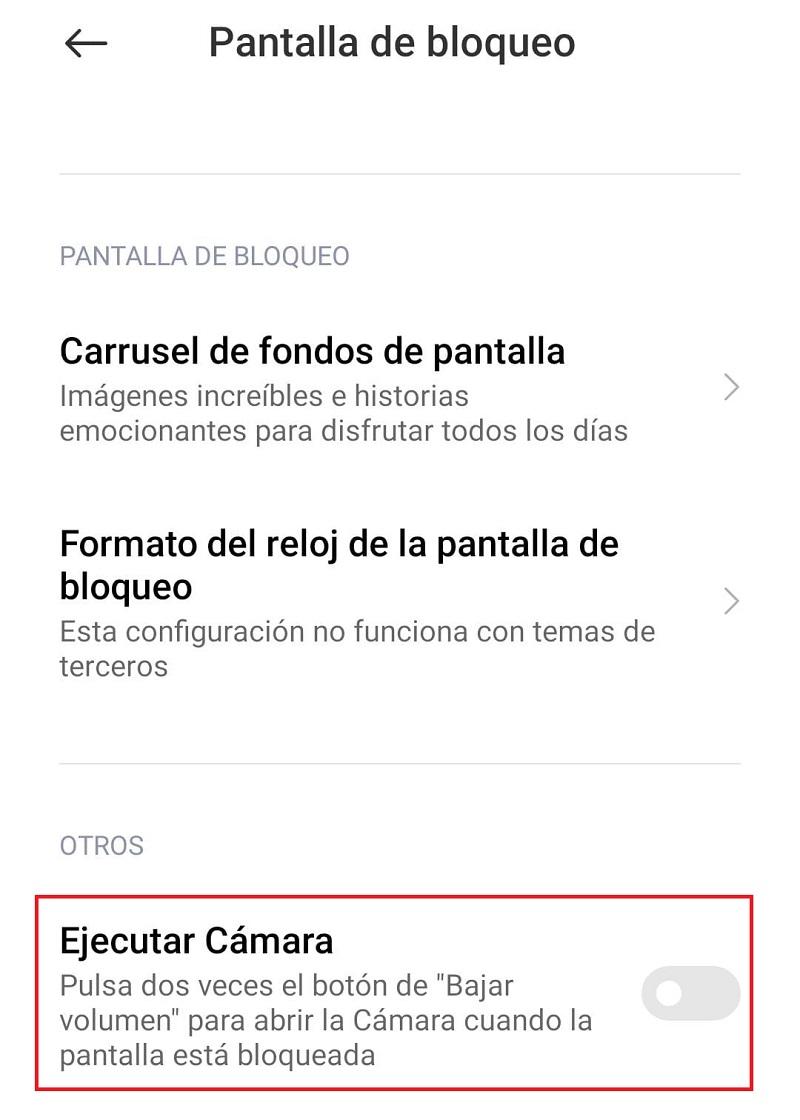
Drücken Sie zweimal den Einschaltknopf
Es ist eine Android Methode, die bei einer großen Anzahl von Marken verwendet werden kann und die Sie möglicherweise auf Ihrem Telefon aktiviert haben. Alles was du tun musst, ist Drücken Sie zweimal den Netzschalter ein Ihr mobiles Gerät und überprüfen Sie, ob sich die Kamera öffnet.
Wenn es nicht funktioniert, haben Sie es möglicherweise, aber es ist nicht aktiviert. Sie können versuchen, zu gehen Einstellungen Ihres Handys und suchen Sie nach dem Gestures Abschnitt, der je nach Modell an anderer Stelle zu finden ist. Von dort aus müssen Sie zu Kamera schnell öffnen gehen und die Funktion aktivieren. Wenn Sie es nicht finden können, gehen Sie zur Suchmaschine und geben Sie Kamera ein, um zu sehen, ob die Schnellöffnung unter den Ergebnissen erscheint. Wenn Sie dies tun, wird die Kamera sofort durch zweimaliges Drücken des Netzschalters geöffnet, selbst wenn das Telefon ausgeschaltet ist oder eine Anwendung verwendet oder gesperrt ist.
On Xiaomi Handys , Sie können dies vom Sperrbildschirm aus tun, wie wir bereits gesagt haben, im Abschnitt Sperrbildschirm oder Immer aktiver Bildschirm. In manchen kann man das sogar Wählen Sie die Geste zum schnellen Öffnen , was dem Doppeltippen im Power-Menü entsprechen kann. Aber dafür müssen Sie zu gehen Zusätzliche Einstellungen und Gesten- oder Tastenkürzel. Von dort werden Sie nachgeben Kamera laufen lassen und wählen Sie die Option, die Sie interessiert, was in diesem Fall ein Doppelklick auf den Netzschalter wäre.
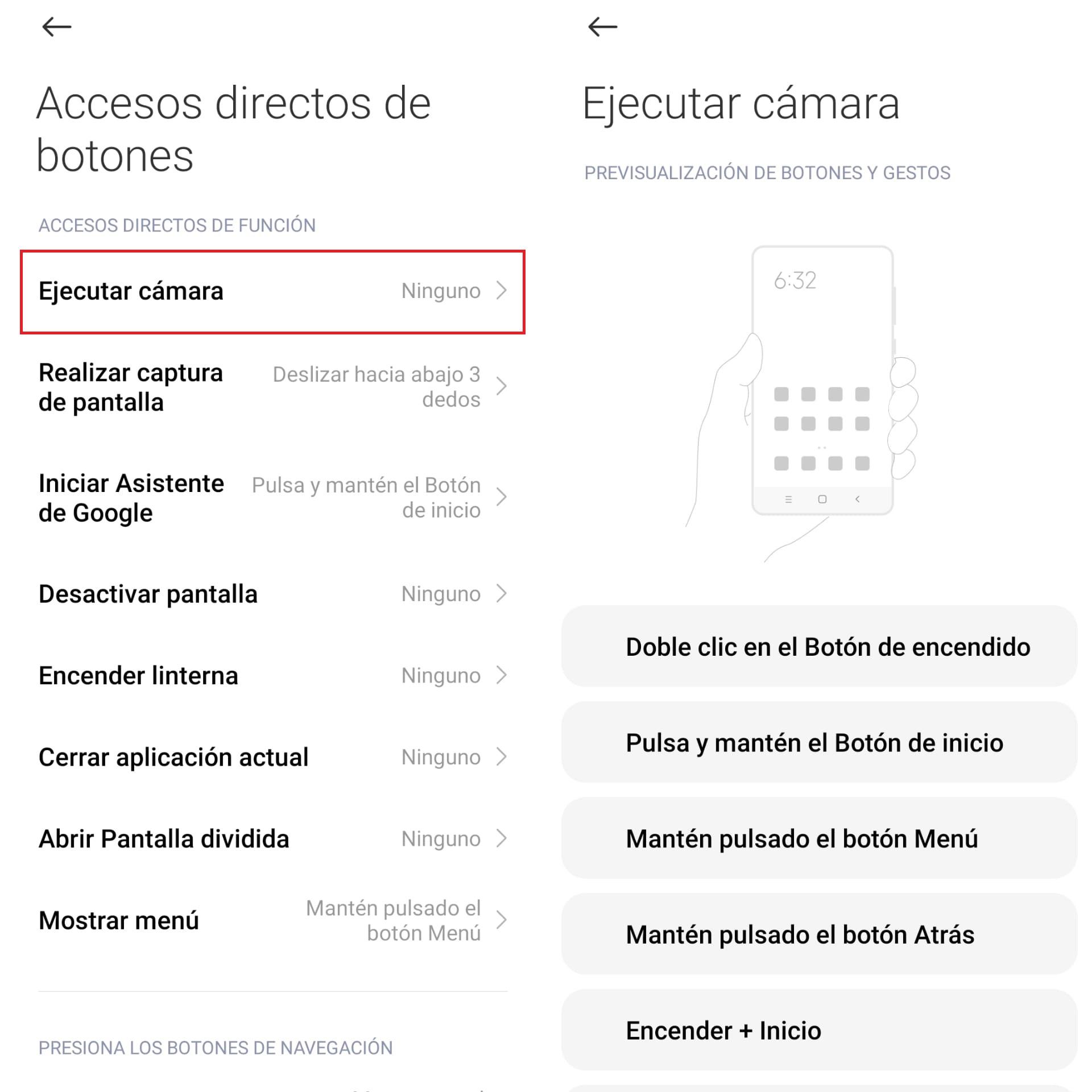
Alle verfügbaren Optionen sind:
- Doppelklicken Sie auf den Netzschalter
- Halten Sie die Home-Taste gedrückt
- Halten Sie die Home-Taste gedrückt
- Halten Sie die Zurück-Taste gedrückt
- einschalten + starten
- Power + Menü
- einschalten + zurück
- Andere
Tippen Sie zweimal auf die Rückseite des Telefons
Google Pixel Modelle haben eine andere Möglichkeit, die Kamera in Sekundenschnelle zu öffnen, nämlich die schnelle Berührung , eine Geste, die Sie seitdem auch auf einigen iPhones sehen können iOS 14. Wenn Sie dies mit Ihrem Telefon nicht tun können, können Sie auch eine externe Anwendung verwenden, wie im Fall von Tap Tap, das Sie nur herunterladen können von GitHub . Am meisten wird empfohlen, dass Sie, wenn Sie kein Modell haben, das dies zulässt, die Optionen des Telefons selbst verwenden, aber es ist auch eine Option, die Sie in Betracht ziehen sollten.
![]()
Mit der doppelten Drehung des Handgelenks
Wenn du ein ... hast Motorola Telefon , werden Sie feststellen, dass Sie dies bequem tun können Doppelhandgelenkgeste beim Halten des Telefons. Dies öffnet die Kamera. Wenn Sie es nicht aktiviert haben, können Sie zum Abschnitt Gesten der Telefoneinstellungen gehen, um es zu aktivieren, obwohl es bei vielen Modellen bereits standardmäßig konfiguriert ist.
Wenn Sie kein Telefon der Marke haben, können Sie auch auf diese Funktionalität zugreifen, wenn es für Sie bequemer ist, obwohl Sie dafür verwenden müssten eine externe Anwendung die Sie im App Store Ihres Betriebssystems herunterladen können. Überprüfen Sie jedes Mal, wenn Sie eine Anwendung herunterladen, ob sie vertrauenswürdig ist, und vergessen Sie nicht, die Kommentare dazu zu lesen. Laden Sie es nicht von inoffiziellen Websites oder Websites herunter, die Sie nicht kennen. Eine App, die Ihnen dies verspricht, ist Schüttle es! .
